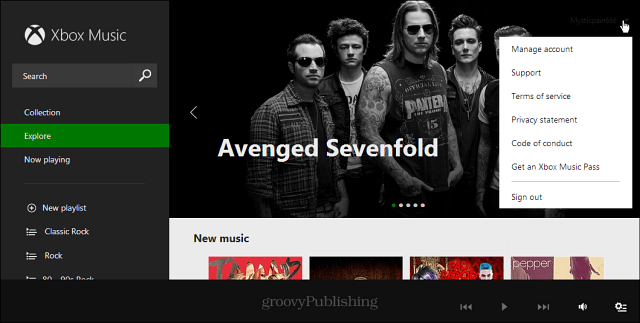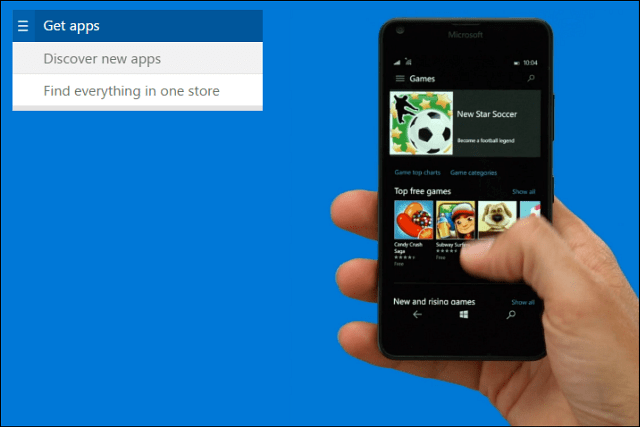Kaip priversti jutiklinę juostą pagal numatytuosius nustatymus rodyti jūsų „Mac“ funkcijų klavišus
Obuolys Herojus Mac Os / / April 27, 2020
Paskutinį kartą atnaujinta
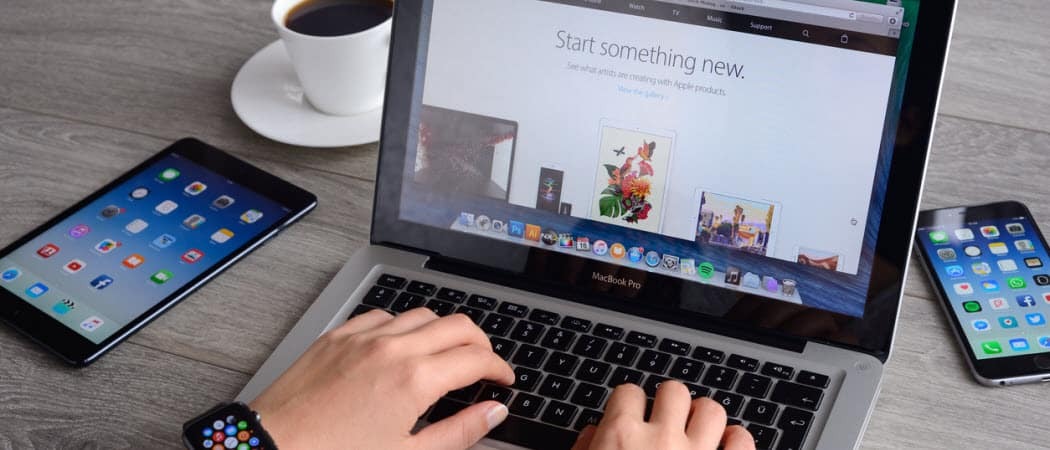
Jutiklinė juosta pakeičia šiuolaikinių „MacBook Pro“ nešiojamųjų kompiuterių funkcijų klavišus, tačiau vis tiek galite pasiekti funkcijų klavišus naudodami klavišą fn. Parodysime, kaip priversti funkcijų klavišus nuolat rodytis jutiklinėje juostoje.
„MacBook Pro“ jutiklinė juosta yra ten, kur paprastai funkcijų klavišai veikia standartinėse klaviatūrose, ir rodo laikmenos valdiklius. Norėdami pasiekti „MacBook Pro“ funkcijų klavišus, paspauskite fn Raktas. Funkcijų mygtukai laikinai rodomi jutiklinėje juostoje tol, kol laikysite fn klavišas nuspaustas.
Jei funkcijų klavišus naudojate dažnai, jutiklinę juostą galite nustatyti taip, kad funkcijų klavišai būtų nuolat rodomi, o ne visų programų ar tam tikrų programų laikmenos valdikliai. Parodysime jums abiem būdais.
Pasiekite klaviatūros nustatymus
Jei norite pagal numatytuosius nustatymus jutiklinėje juostoje rodyti mygtukus, turite pakeisti klaviatūros nustatymus.
Pasirinkite Sistemos nuostatos „Apple“ meniu.
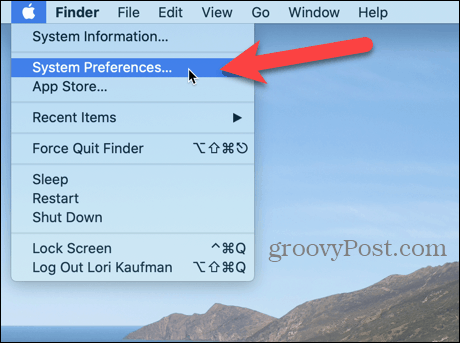
Ant Sistemos nuostatos dialogo lange spustelėkite Klaviatūra.
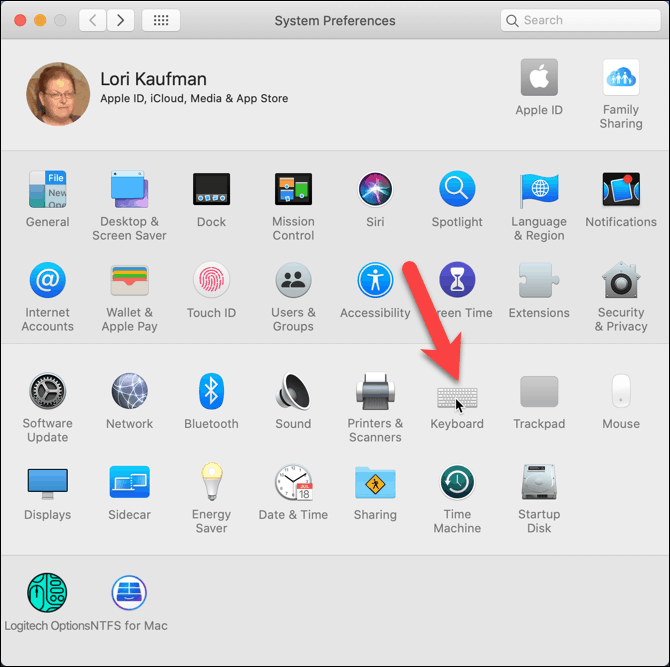
Rodyti numatytuosius funkcijų klavišus visų programų jutiklinėje juostoje
Jei norite, kad jutiklinė juosta visada rodytų visų programų funkcijų klavišus, pasirinkite F1, F2 ir kt. Raktai nuo Jutiklinė juosta rodo Pasirinkimu sarasas.
Norėdami pasirinkti, ką rodyti jutiklinėje juostoje, kai paspausite fn klavišą, pasirinkite parinktį iš Paspauskite Fn klavišą Pasirinkimu sarasas.
Jei su „MacBook Pro“ naudojate išorinę klaviatūrą, patikrinkite Naudokite F1, F2 ir kt. klavišai kaip standartiniai išorinių klaviatūrų funkciniai klavišai dėžė. Tai leidžia naudoti funkcijų klavišus nespaudžiant fn raktas pirmiausia. Norėdami naudotis specialiomis funkcijų mygtukais, paspauskite mygtuką fn Raktas.
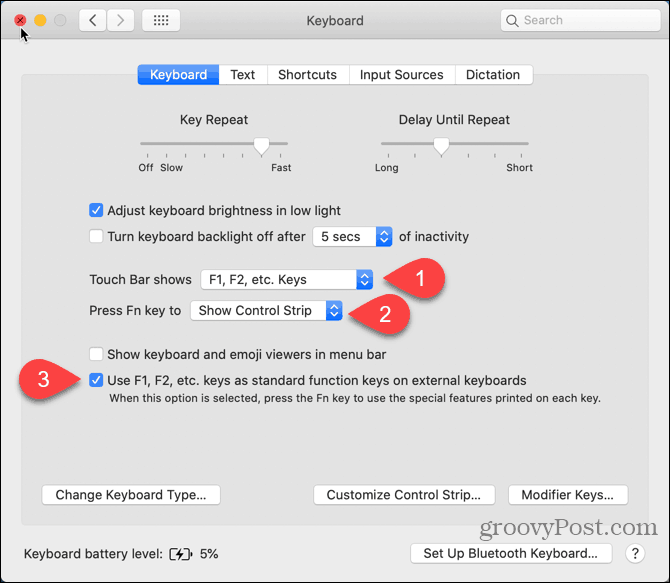
Dabar jūsų jutiklinė juosta pagal numatytuosius nustatymus rodys funkcijų klavišus, nesvarbu, kuri programa yra aktyvi, įskaitant darbalaukį.

Kai kurių programų jutiklinėje juostoje pateikite funkcijų klavišus pagal numatytuosius nustatymus
Jei pagal numatytuosius nustatymus tam tikroms programoms norite jutiklinėje juostoje rodyti tik funkcijų klavišus, spustelėkite Nuorodos ant Klaviatūra nustatymų ekranas, tada spustelėkite Funkcijų raktai kairiajame sąraše.
Norėdami pasirinkti programą, kurioje pagal numatytuosius nustatymus norite rodyti funkcijų klavišus, spustelėkite pliuso mygtuką.
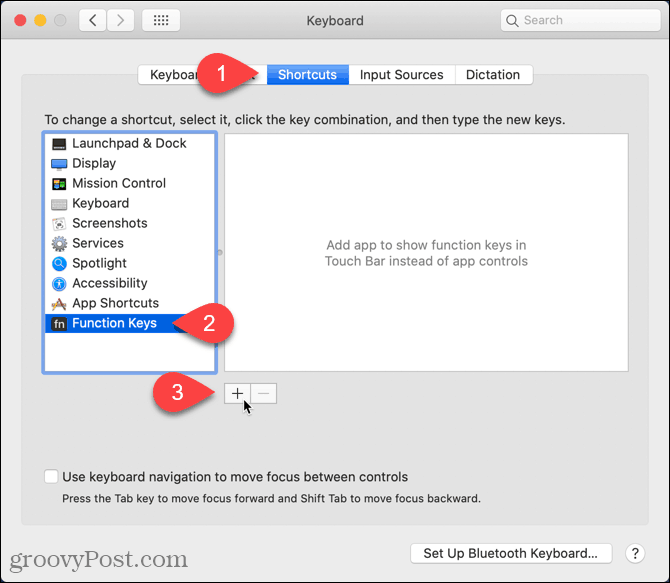
Spustelėkite Programos kairėje dialogo pusėje ir pasirinkite norimą programą.
Tada spustelėkite Papildyti.
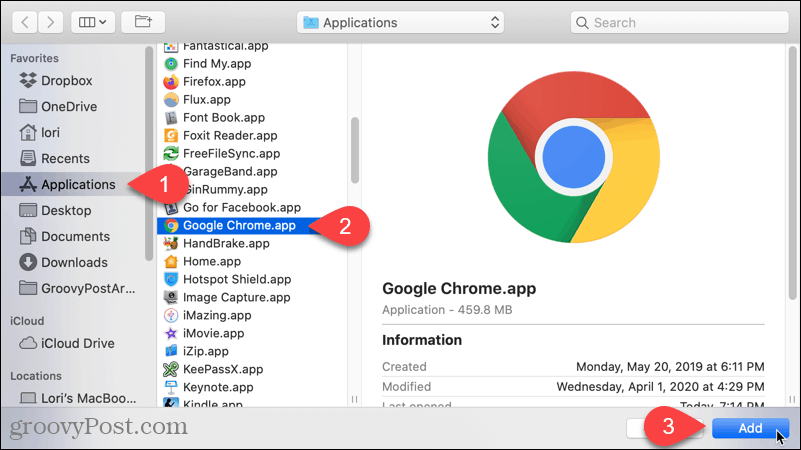
Dabar, kai naudosite pasirinktą programą, numatytasis jutiklinės juostos ekranas bus funkcijų klavišai. Jutiklinė juosta grįš į laikmenos valdiklius, kai ta programa nebus atidaryta ar aktyvi.
Kas yra asmeninis kapitalas? 2019 m. Apžvalga, įskaitant tai, kaip mes ją naudojame tvarkydami pinigus
Nesvarbu, ar pradedate nuo investavimo, ar esate patyręs prekybininkas, „Personal Capital“ turi kažką kiekvienam. Štai ...